最近有一位使用windows 7系统的用户反馈,他在使用电脑的过程中,突然发现原本正常的音频服务无法正常工作了,系统还弹出了红色错误图标并提示音频服务未运行。针对这一问题,小编整理了解决方法,现在就来分享给大家。
在Windows 7系统下,先找到桌面上的“计算机”,右键点击后选择“管理”。如下图所示:

进入计算机管理界面后,在左侧菜单中找到并展开“服务和应用程序”,然后点击“服务”。如下图所示:

在右侧的服务列表中,找到名为“Windows Audio”的服务条目,双击它以打开属性窗口。如下图所示:

转到“常规”选项卡,可以看到当前状态为停止。点击“启动”按钮以激活该服务。如下图所示:

系统会弹出一个提示框,表明已成功获取权限,请点击“确定”继续下一步操作。如下图所示:

接下来,切换到“登录”选项卡,在密码栏内随意输入两组相同的密码(例如“123456”),然后点击“确定”保存更改。如下图所示:
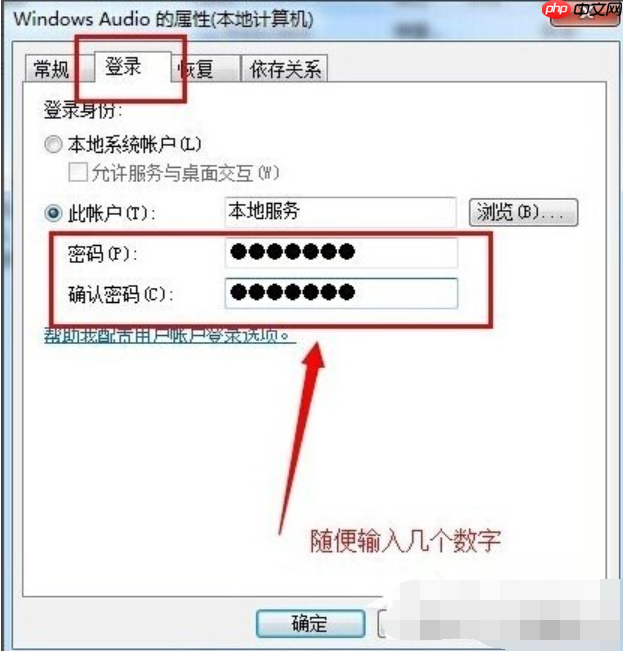
最后,确认所有设置无误后,点击“确定”按钮完成音频服务的启动过程。如下图所示:

以上就是Win7系统提示音频服务器未运行?的详细内容,更多请关注php中文网其它相关文章!

每个人都需要一台速度更快、更稳定的 PC。随着时间的推移,垃圾文件、旧注册表数据和不必要的后台进程会占用资源并降低性能。幸运的是,许多工具可以让 Windows 保持平稳运行。

Copyright 2014-2025 https://www.php.cn/ All Rights Reserved | php.cn | 湘ICP备2023035733号